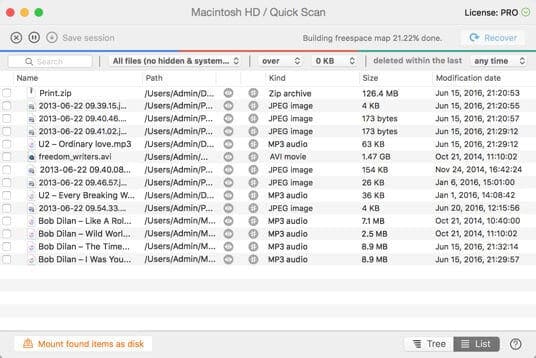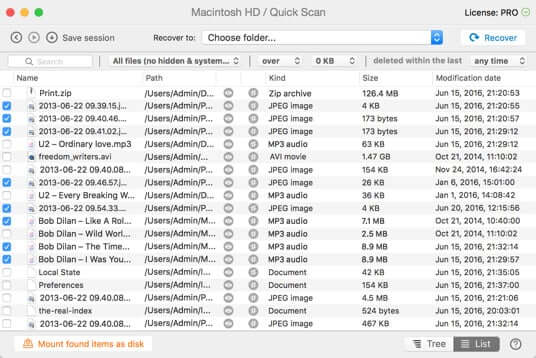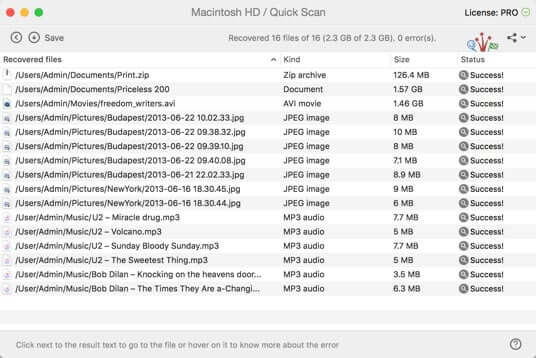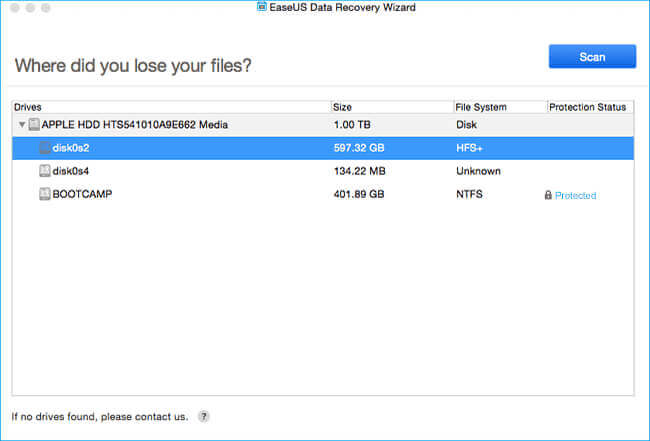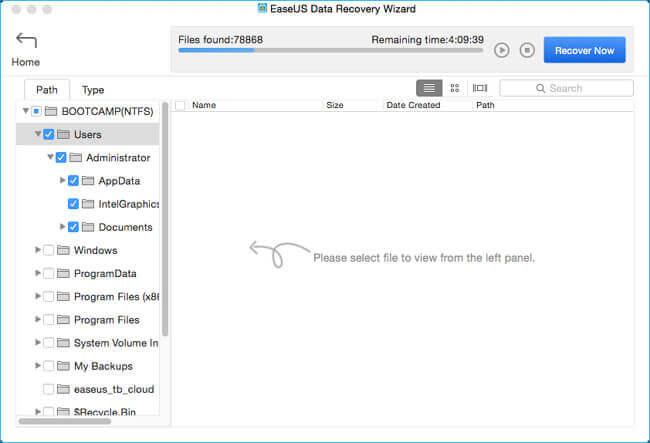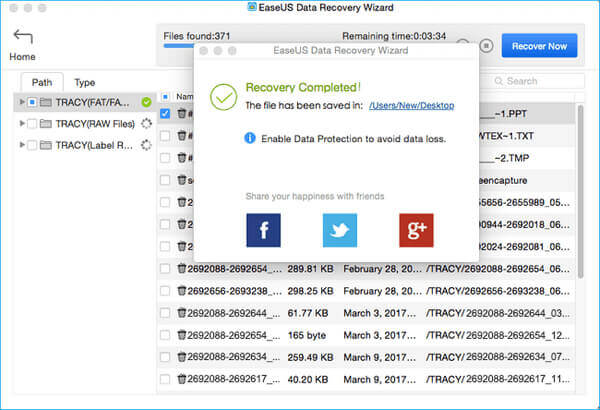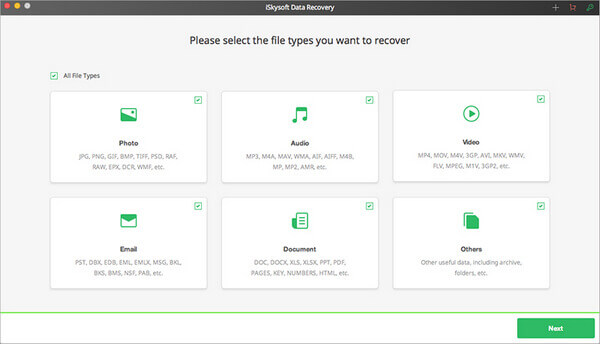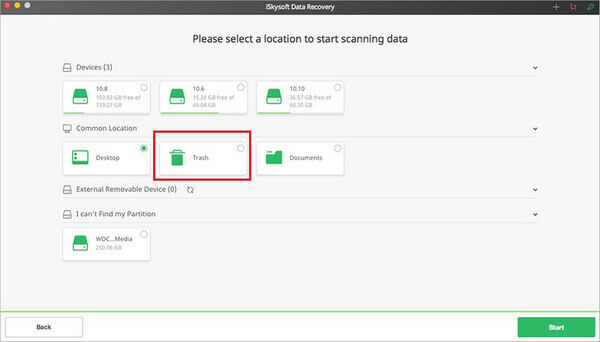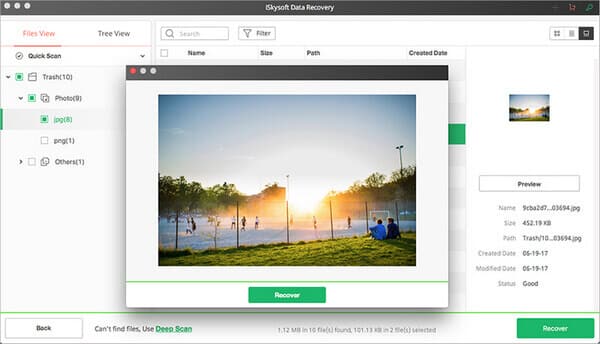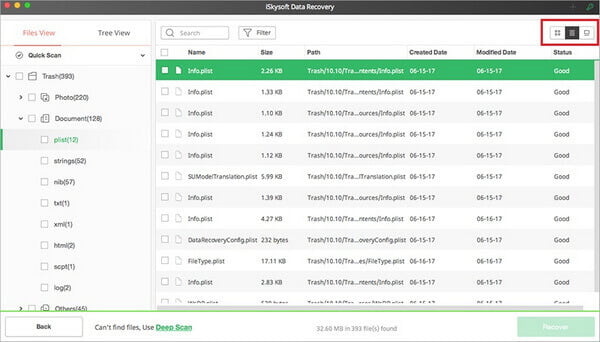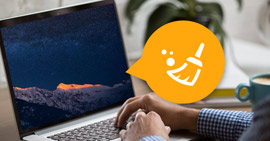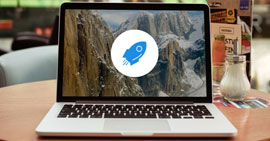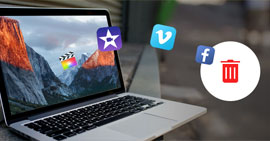Mac'te Çöp Nasıl Kurtarılır [5 En İyi Kurtarma Yolu]
Dosyaları sildi ve Mac'teki Çöp Kutusu klasörünü boşalttı, ancak bunun bir hata olduğunu mu buldunuz? Çöp Mac dosyalarından nasıl kurtarılır? Bu yayın, Mac'te Çöp Kutusu'nu kurtarmanın normal yolunu gösterir. Ayrıca, silinen / kaybolan dosyalarınızı Mac Trash'dan geri almak için en iyi Mac veri kurtarma işlemini bulabilirsiniz.
"OMG! Bir hata yaptım ve Mac Trash için bazı önemli dosyaları kaldırdım. Mac'teki bu çöp verilerini nasıl kurtarır veya silerim?"
Mac'teki Çöp Kutusu, yanlışlıkla kaybolan bazı önemli dosyaları korumak için son satırdır. Hepimiz bir veya daha fazla dosyayı yanlışlıkla silen durumla karşılaştık. İyi bir şey, çoğu durumda, bunları Mac'teki Çöp Kutusu klasöründen kolayca bulabilirsiniz. Dosyaları sildikten sonra Çöp Sepeti'ni boşaltırsanız ne olur? Biliyor musun Mac'te Çöp Kutusu Nasıl Kurtarılır?
Mac'teki Çöp Kutusu, kullanıcı tarafından silinen veya kaldırılan ancak dosya sisteminden kalıcı olarak silinmeyen dosyaları veya belgeleri kaydetmek için belirli bir klasördür. Bu, Windows bilgisayarındaki Geri Dönüşüm Kutusu ile aynıdır. Çöp Kutusunu boşaltmazsanız, dosyaları kolaylıkla geri alma şansınız olur.

Mac'te Çöp Kutusu'ndan silinen / kaybolan verileri kurtarmanın hala yolları vardır. Göreceli olarak, çöpünüzü boşaltmanız çok daha zorlaşacaktır. Bu durumda, profesyonel Mac veri kurtarma işlemine güvenmeniz gerekir. Bu yayın gösterilecek Trash Mac'ten dosyaları kurtarmak için en iyi 5 çözüm.
Bölüm 1. Mac doğrudan Çöp kurtarmak için düzenli bir şekilde
Bazı değerli verilerinizi kaybettiğinizi ve bunları geri almak istediğinizi fark ettiğinizde, ilk kontrol etmeniz gereken yer Mac'teki Çöp Kutusu'dur. Aslında, dosyaları kalıcı olarak silmediyseniz, kolayca bulabilirsiniz. Aşağıdaki adımlar, yazılım olmadan Mac'te silinen dosyaların nasıl kurtarılacağını gösterecektir.
1. Adım Mac'te Çöp Kutusunu Aç
Genel olarak konuşursak, Mac masaüstünüzün sağ alt köşesinden "Çöp Kutusu" simgesini bulabilirsiniz, açmak için tıklayın.
2. Adım Geri almak istediğiniz dosyaları bulun
Silinen dosyalarınızı bulmak için Çöp Kutusunda gezinebilir veya silmek için silinen verilerinizi "Arayabilirsiniz".
3. Adım Mac Çöp Kutusunda silinen verileri kurtarma
Dosyaları bulduğunuzda, sağ tıklayın ve silinen dosyaları kurtarmak için "Geri Koy" seçeneğini seçin. Ve dosyaları koyduğunuz orijinal yerde bulabilirsiniz.

Ancak, çok deneyimli Mac kullanıcıları Mac'te Command + Delete (veya Windows'ta Shift + Delete) ile dosyaları silmek için kullanılır. Bu şekilde geçici olarak Çöp Kutusu klasörüne kaydetmeden dosyalar silinir. İşte soru, Mac'te Çöp Sepeti'ni boşalttıktan sonra çöp kutusu nasıl kurtarılır? Endişelenme. Hala boşaltılmış çöpleri geri alma şansınız var.
Mac'te Çöp Kutusu'nu boşalttığınızda, dosyaları gerçekten silmezsiniz. Sadece kaybolur ve işletim sisteminizden kontrolünüz altında değildir. Silme işlemi yalnızca bilgisayarınıza şunu söyler: Tamam, artık silinen dosyaların kapladığı disk alanını kullanabilirsiniz. Aslında, silinen dosyalar, yeni dosyalar tarafından üzerine yazılmadığı sürece fiziksel olarak Mac sabit diskinizde kalır. Bu nedenle, Mac'te Boş Çöp Kutusu'nu geri almak istiyorsanız Mac'inizi kullanmayı bırakmanız önemle tavsiye edilir.
Bölüm 2. Aiseesoft Mac Veri Kurtarma ile Mac Çöp kurtarmak için en iyi yolu
İnternette Mac çöp kutusu kurtarma programları vardır, böylece Mac'te çöpleri kurtarabilirsiniz. Ancak birçok seçenekle, hangi veri kurtarma yazılımını kullanmalısınız? Burada içtenlikle en iyi Mac Trash veri kurtarma yazılımını öneriyoruz, Mac Veri Kurtarma eksik dosyaları bulmanıza yardımcı olmak için.
Aiseesoft Mac Veri Kurtarma

- Boş çöp kutusundan sonra silinen dosyaları Mac'ten kurtarın.
- Mac sabit diskinden (dahili ve harici) silinen / kaybolan verileri kurtarın.
- Bellek kartından, USB sürücüden, flash sürücüden, kameradan vb. Dosyaları kurtarın.
- Fotoğraf, video, ses, e-posta, belge ve diğerlerini kurtarmayı destekleyin.
- Yanlışlıkla silme, RAW bölümü, sistem hasarı, Mac çökmesi, disk kazası ve daha fazlası gibi tüm durumlar için basit veri kurtarma.
Mac'te Çöp Kutusu'nu kurtarma adımları:
1. Adım Mac Trash veri kurtarmayı başlat
Mac'inize bu fotoğraf kurtarma yazılımını ücretsiz yüklemek ve çalıştırmak için yukarıdaki indirme düğmesini tıklayın. Doğru Mac sürümünü indirdiğinizden emin olun. "Mac Veri Kurtarma" özelliğini seçin.

2. Adım Silinen / kaybolan dosyaları tara
Bu çok özellikli Çöp Kutusu veri kurtarma, resimler gibi sık kullanılan tüm veri türlerini, evraklar, e-postalar, videolar ve daha fazlası. Ayrıca, verileri kurtarmak istediğiniz belirli yerleri serbestçe seçebilirsiniz.

Bu Mac Trash dosyaları kurtarma yazılımı önce bilgisayarınızda "Hızlı Tarama" alacaktır. Hızlı taramadan sonra kayıp resimlerinizi bulamazsanız "Derin Tarama" ya geçebilirsiniz.
3. Adım Mac'te Çöp Kutusu dosyalarını kontrol edin ve kurtarın
Taramadan sonra, Mac'inizde Çöp Kutusu klasörü de dahil olmak üzere tüm dosya türlerini görebilirsiniz. Aradığınız verileri hızlı bir şekilde bulmanız için bir "Filtre" özelliği sağlanmıştır.

Mac Çöp Kutusu klasöründen kurtarmak istediğiniz dosyaları seçin, ardından seçilen tüm verileri hızlı bir şekilde Mac'inize geri almak için "Kurtar" düğmesini tıklayın. Kurtarma işleminden önce, her bir verinin ayrıntılı bilgilerini açmanıza ve kontrol etmenize izin verilir. Kaybolan verileri geri almak için size büyük bir şans sunuyor, Mac’te boş Çöp Kutusu.
Bölüm 3. Disk Drill ile Çöp Mac dosyaları kurtarma
Mac'te çöp dosyalarını kurtarmanıza yardımcı olacak bir program arıyorsanız, Disk Drill size bir iyilik yapabilir. Disk Drill en önde gelen Mac sabit disk kurtarma Çöp Kutunuzu zaten boşalttıysanız ve bunun bir hata olduğunu fark ettiyseniz, Disk Drill'in size yardımcı olmasına izin verin. Disk Drill ile Mac'te çöpleri geri yükleme kılavuzu.
1. Adım Disk Drill'i indirin ve yükleyin
Mac'te çöp kutusunu kurtarmanız gerekiyorsa, yapmak istediğiniz ilk şey yazılımı indirmektir. İki versiyonu var. Biri ücretsiz, ancak Mac dosyalarını terminalden silme işlemini geri alamaz, bu yüzden Pro sürümünü kullanmanız daha iyi olur. Disk Drill Pro ile diski kayıp dosyalar için tarayabilir, kurtarılan dosyaları önizleyebilir ve son olarak Mac'te çöp kutusunu geri yükleyebilirsiniz.
2. Adım Taramayı başlat
Bundan sonra, Mac'inizdeki verileri tarama zamanı. İlk olarak, verilerin silinmesini geri almanız gereken diski veya bölümü seçin. Ardından, "Kurtarmak"düğmesine basın. Diskinizin taranması, diskinizin boyutuna bağlı olarak birkaç dakika veya saat sürebilir.
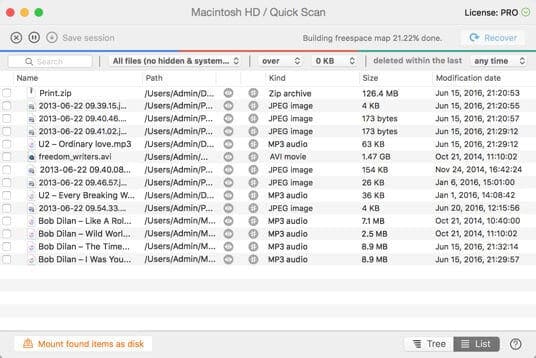
3. Adım Bulunan dosyaları önizleme
Tarama tamamlandıktan sonra, Disk Drill size Mac'te bulduğu tüm dosyaları gösterecektir. Bazı dosyalar orijinal dosya adlarını kaybedebilir, bu nedenle bulunan dosyaları dosya türüne, boyutuna ve tarihine göre daha iyi sıralayabilirsiniz. Dosyaları doğrudan Disk Drill arayüzünden önizleyebilir ve aradığınız belirli dosyalar olduklarını onaylayabilirsiniz (belki bazıları hasar görmüş olabilir).
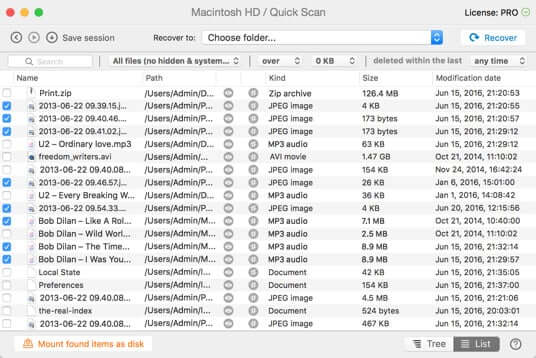
4. Adım Mac'te Çöp Kutusu Kurtar
Mac Çöp Kutusu'ndan kurtarmak istediğiniz dosyaları seçin. Kurtarmak istediğiniz dosyaların yanındaki kutuyu işaretlemeniz ve Kurtar düğmesini tıklamanız yeterlidir. Daha sonra dosyaları istediğiniz diske kaydedebilirsiniz.
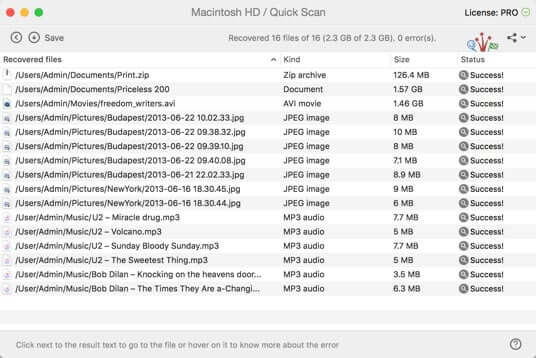
Bölüm 4. EaseUS Data Recovery ile çöp macundan silinen dosyaları kurtarma
EaseUS Mac Data Recovery, boşaltılan Çöp Kutusundan silinen çöp dosyalarını geri yüklemenizi sağlayan başka bir üçüncü taraf Mac çöp kurtarma yazılımıdır. Program, tüm Mac OS X altındaki Mac Çöp Kutusundan silinen veya boşaltılan verileri geri yüklemek için Mac için silinen kurtarma için bir all-in-one çözümü sağlayacaktır.
1. Adım EaseUS Mac Data Recovery'yi indirip kurduktan sonra, istediğiniz veri ve dosyaların silindiği konumu veya bölümü seçmeniz ve taramak düğmesine basın.
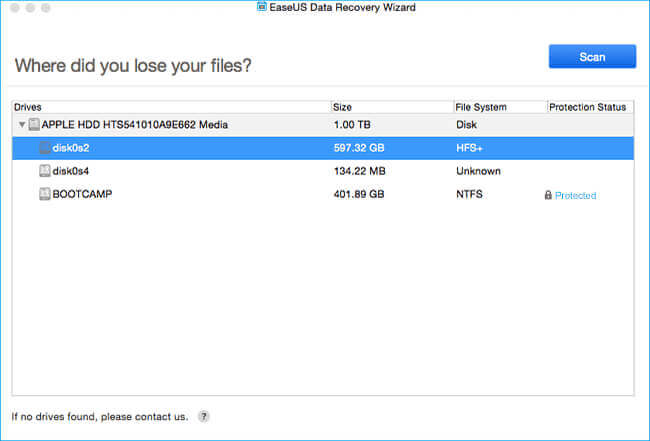
2. Adım Yazılım, Mac bilgisayarınıza hem hızlı tarama hem de derin tarama gerçekleştirir. Silinen çeşitli dosyaları bulur.
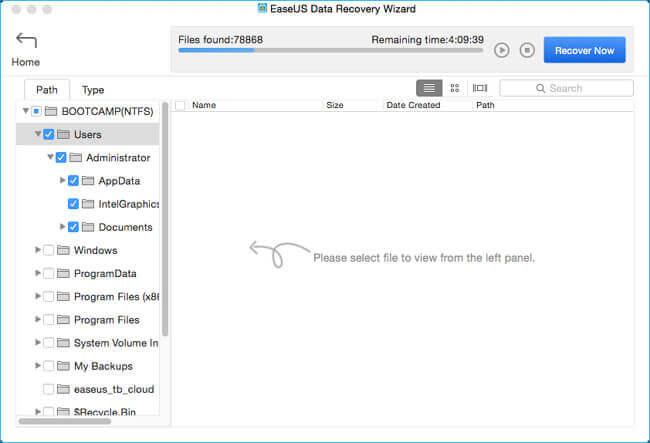
3. Adım Tarama sonuçları arayüzde gösterilecektir. İstediğiniz dosyaları seçin ve "Şimdi Kurtar"düğmesini tıklayıp Mac'teki çöpleri kurtarın.
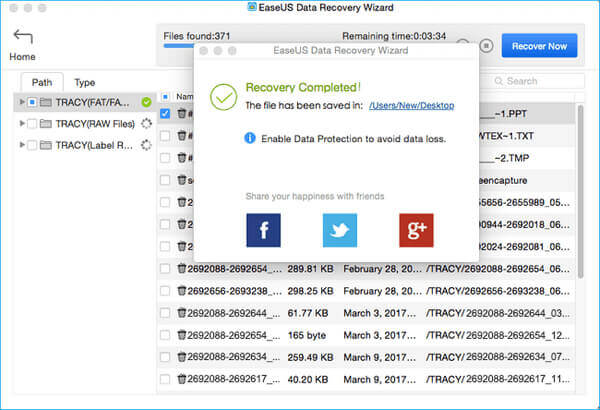
Bölüm 5. Mac için iSysoft Veri Kurtarma ile Mac'te Çöp Kurtar
Mac'teki çöpleri kurtarmanıza yardımcı olacak başka bir yararlı araç, Mac için iSkysoft Veri Kurtarma olmalıdır. Mac'inizdeki çöp dosyaları kurtarmanıza yardımcı olur. Belgeler, videolar, şarkılar, fotoğraflar, arşivler vb.
1. Adım Dosya türlerini seçin
Mac'inizde Mac için iSkysoft Veri Kurtarma'yı indirin ve yükleyin. Mac çöp kurtarmaya başlamadan önce Mac'te SIP'yi devre dışı bırakmalısınız. Ardından Mac'teki çöp kutusunu kurtarmak için "Fotoğraf", "E-posta", "Belge", "Video", "Ses" ve "Diğerleri" arasından dosya türlerini seçin.
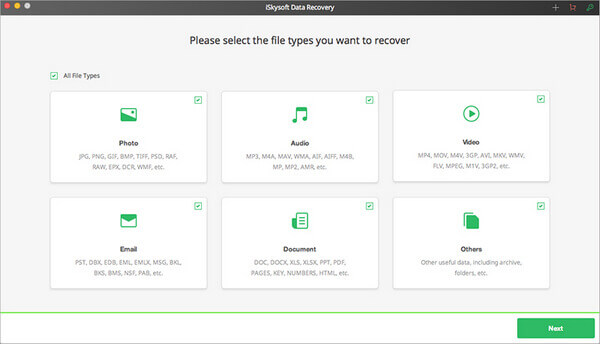
2. Adım Çöp Kutusunu seçin ve tarayın
Sonra "Çöp"ve tıklayın"Başlama"penceresinin sağ alt kısmında ne istediğinizi arayın.
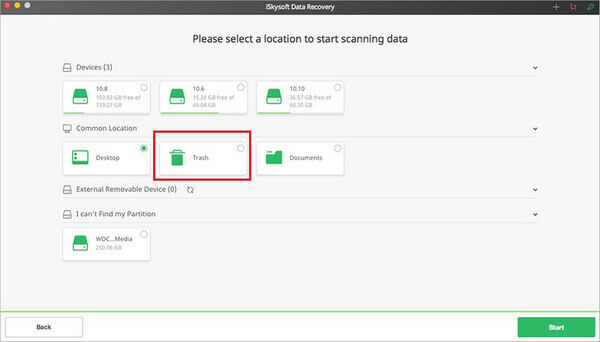
3. Adım Çöp Kutusu dosyalarını önizleme ve alma
Hızlı bir şekilde, tüm kurtarılabilir dosyalar görüntülenir. "Dosya Görünümü" ve "Ağaç Görünümü" nü göreceksiniz. Artık kurtarabileceğiniz silinmiş dosyaları bulabilirsiniz. Program ayrıca önizleme özelliği sunar.
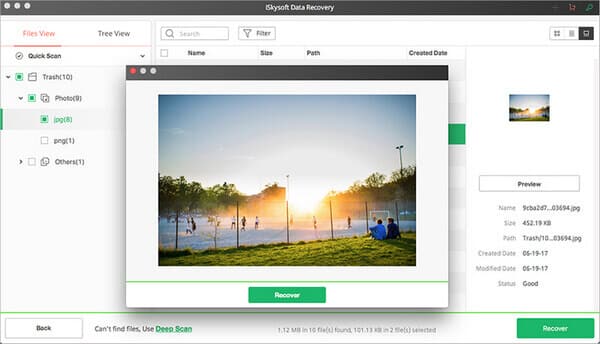
Mac'te çöp kutusunu kurtarmak için geri yüklemek istediğiniz dosyanın kutusunu işaretleyin ve "KurtarmakYa da önizleme iletişim kutusunda "Kurtar" ı tıklayın, ardından bir çıktı klasörü seçin ve boşaltılan Çöp Kutusu işlemini geri almak için "Tamam" ı tıklayın.
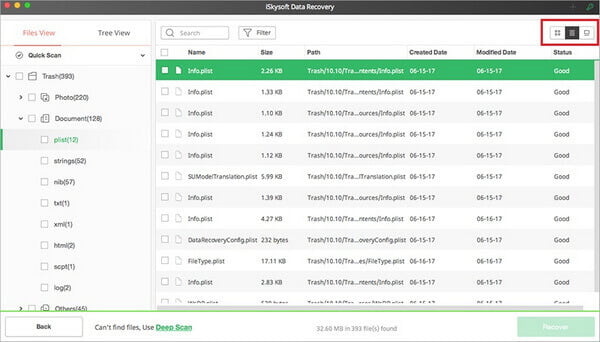
Bu yazıda ağırlıklı olarak Trash Mac'ten dosyaları kurtar. Mac'te Çöp Kutusu'nu kurtarmanıza yardımcı olması için 4 harika Mac çöp kurtarma yazılımı kullanmanızı öneririz. Herhangi birini kullanarak, çöp dosyalarını Mac'ten kolayca kurtarabilirsiniz. Mac çöp kurtarma için başka bir öneriniz varsa, bize hoş geldiniz.
Bu yazı hakkında ne düşünüyorsunuz?
Mükemmel
Derecelendirme: 4.8 / 5 (119 oylarına dayanarak)